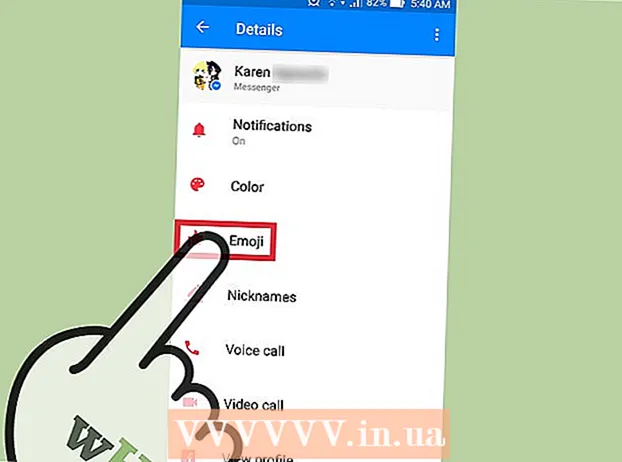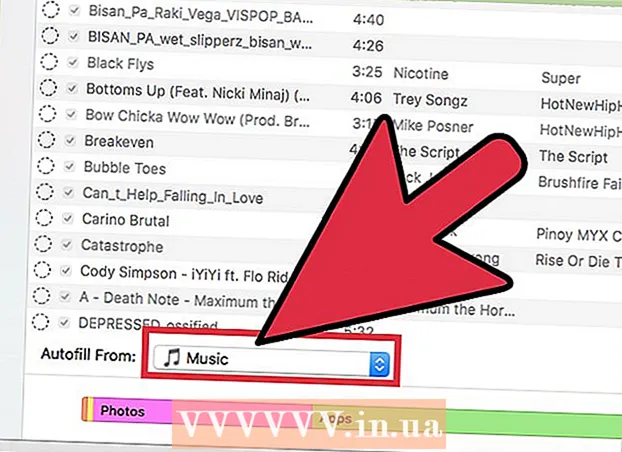Autor:
Mark Sanchez
Data Utworzenia:
8 Styczeń 2021
Data Aktualizacji:
2 Lipiec 2024

Zawartość
- Kroki
- Część 1 z 2: Jak podłączyć smartfon z aplikacją PlayStation
- Część 2 z 2: Jak podłączyć dysk flash USB
Możesz podłączyć smartfon z systemem iOS lub Android do PS4 za pomocą aplikacji PlayStation. W takim przypadku konsola może być sterowana za pomocą smartfona lub używana jako drugi ekran (jeśli gra obsługuje tryb podwójnego ekranu).Możesz także podłączyć dysk flash USB do PS4, aby odtwarzać pliki multimedialne na konsoli lub kopiować ważne dane na dysk.
Kroki
Część 1 z 2: Jak podłączyć smartfon z aplikacją PlayStation
 1 Zainstaluj aplikację PlayStation na swoim smartfonie.
1 Zainstaluj aplikację PlayStation na swoim smartfonie.- Aplikację tę można pobrać bezpłatnie z Apple App Store lub Google Play Store. Obsługuje smartfony z systemem iOS i Android.
 2 Podłącz konsolę i smartfon do tej samej sieci.
2 Podłącz konsolę i smartfon do tej samej sieci.- Konsolę można podłączyć do sieci bezprzewodowej lub za pomocą kabla Ethernet.
- Aby dowiedzieć się, z którą siecią jest połączona konsola, otwórz menu Ustawienia i wybierz Sieć. Teraz podłącz swój smartfon do tej samej sieci.
 3 Otwórz menu Ustawienia na swoim PS4.
3 Otwórz menu Ustawienia na swoim PS4.- Znajduje się w prawym rogu górnego menu. Naciśnij w górę w menu głównym PS4, aby przejść do górnego menu.
 4 Wybierz Ustawienia połączenia aplikacji PlayStation.
4 Wybierz Ustawienia połączenia aplikacji PlayStation.- Wybierz Dodaj urządzenie. Na ekranie zostanie wyświetlony kod.
 5 Uruchom aplikację PlayStation na swoim smartfonie.
5 Uruchom aplikację PlayStation na swoim smartfonie.- Nie musisz logować się do PlayStation Network, aby uzyskać dostęp do PS4.
 6 Stuknij Połącz z PS4.
6 Stuknij Połącz z PS4.- Ta opcja znajduje się na dole ekranu.
 7 Stuknij nazwę PS4.
7 Stuknij nazwę PS4.- Pojawi się na ekranie Połącz z PS4; pod spodem znajduje się słowo „Enabled”. Jeśli nie ma nazwy konsoli, upewnij się, że konsola i smartfon znajdują się w tej samej sieci, a następnie kliknij Odśwież.
 8 Wpisz kod, który pojawi się na ekranie PS4.
8 Wpisz kod, który pojawi się na ekranie PS4.- Ten ośmiocyfrowy kod pozwoli Ci połączyć smartfon z PS4.
 9 Połącz się z PS4.
9 Połącz się z PS4.- Po wpisaniu kodu smartfon od razu połączy się z PS4. Teraz możesz sterować konsolą za pomocą smartfona.
 10 Aktywuj kontrolki konsoli. Aby to zrobić, kliknij „Drugi ekran”.
10 Aktywuj kontrolki konsoli. Aby to zrobić, kliknij „Drugi ekran”. - Smartfon zamieni się w kontroler, co oznacza, że będzie można nim nawigować po menu konsoli. Możesz także sterować grami za pomocą smartfona.
- Przesuń palcem po menu na ekranie smartfona, a następnie stuknij opcję, którą chcesz dokonać wyboru.
 11 Aktywuj funkcję drugiego ekranu (jeśli gra obsługuje podwójny ekran).
11 Aktywuj funkcję drugiego ekranu (jeśli gra obsługuje podwójny ekran).- W niektórych grach smartfon może służyć jako drugi ekran. W takim przypadku dotknij cyfry „2” u góry ekranu smartfona.
 12 Użyj smartfona jako klawiatury do konsoli.
12 Użyj smartfona jako klawiatury do konsoli.- Aby to zrobić, kliknij ikonę w kształcie klawiatury. Klawiatura ekranowa smartfona ułatwi wprowadzanie tekstu (w porównaniu z używaniem kontrolera).
 13 Wyłącz PS4.
13 Wyłącz PS4.- Można to zrobić za pomocą smartfona. Aby to zrobić, zamknij kontroler drugiego ekranu, a następnie kliknij Zasilanie. Jeśli funkcja Power domyślnie wyłączy konsolę, PS4 wyłączy się; jeśli ta funkcja przełączy konsolę w tryb gotowości, PS4 przejdzie w tryb gotowości.
Część 2 z 2: Jak podłączyć dysk flash USB
 1 Sformatuj dysk USB, aby mógł współpracować z PS4.
1 Sformatuj dysk USB, aby mógł współpracować z PS4.- Urządzenie pamięci masowej USB służy do odtwarzania plików multimedialnych lub kopiowania na nie ważnych danych. Dysk musi być sformatowany, aby konsola go rozpoznała. Pamiętaj, że domyślnie większość dysków USB może współpracować z konsolami do gier; pamiętaj również, że formatowanie zniszczy wszystkie pliki na dysku flash.
- Kliknij prawym przyciskiem myszy dysk flash podłączony do komputera, kliknij „Format”, a następnie wybierz „FAT32” lub „exFAT”.
 2 Utwórz foldery „MUSIC” (dla muzyki), „MOVIES” (dla filmów) i „PHOTO” (dla zdjęć) na urządzeniu pamięci masowej.
2 Utwórz foldery „MUSIC” (dla muzyki), „MOVIES” (dla filmów) i „PHOTO” (dla zdjęć) na urządzeniu pamięci masowej.- Te foldery należy utworzyć w katalogu głównym dysku USB.
 3 Skopiuj pliki do odtworzenia na konsoli do odpowiednich folderów.
3 Skopiuj pliki do odtworzenia na konsoli do odpowiednich folderów.- Na przykład skopiuj pliki muzyczne do folderu „MUSIC” (i tak dalej).
 4 Podłącz pamięć USB do PS4.
4 Podłącz pamięć USB do PS4.- Należy pamiętać, że duże (szerokie) dyski są trudne lub niemożliwe do dopasowania do konsoli.
 5 Uruchom aplikację Media Player. Odtwarza pliki muzyczne i wideo.
5 Uruchom aplikację Media Player. Odtwarza pliki muzyczne i wideo. - Ta aplikacja znajduje się w sekcji „Aplikacje”.
 6 Wybierz dysk USB, aby wyświetlić jego zawartość.
6 Wybierz dysk USB, aby wyświetlić jego zawartość.- Zrób to podczas uruchamiania aplikacji Media Player.
 7 Znajdź piosenkę lub film, który chcesz.
7 Znajdź piosenkę lub film, który chcesz.- Poszukaj ich w utworzonych folderach.
 8 Odtwórz piosenkę lub film.
8 Odtwórz piosenkę lub film.- Gdy tylko wybierzesz utwór (lub wideo), rozpocznie się odtwarzanie. Naciśnij przycisk „PlayStation”, aby przejść do głównego menu PS4; muzyka będzie grała w tle.
 9 Skopiuj zapisaną grę na dysk USB.
9 Skopiuj zapisaną grę na dysk USB.- Pamięć USB może służyć do przechowywania kopii zapasowych zapisanych gier.
- Otwórz menu Ustawienia i wybierz Zarządzaj zapisanymi danymi aplikacji.
- Teraz wybierz „Zapisane dane w pamięci systemowej” i znajdź żądane dane.
- Stuknij Opcje> Kopiuj na USB.
- Wybierz żądane pliki i kliknij „Kopiuj”.
 10 Skopiuj zrzuty ekranu i klipy z gier na pamięć USB.
10 Skopiuj zrzuty ekranu i klipy z gier na pamięć USB.- Dysk flash może służyć do przechowywania zrzutów ekranu i klipów z gier.
- Uruchom aplikację Galeria przechwytywania. Jest w Bibliotece.
- Znajdź żądane pliki.
- Stuknij Opcje> Kopiuj na USB.
- Wybierz żądane pliki i kliknij Kopiuj, aby skopiować pliki na dysk flash.